KBuket Review: WordPress를 사용하여 선별된 콘텐츠 허브 만들기
게시 됨: 2022-05-16웹사이트 방문자의 참여를 유지하려면 새로운 콘텐츠를 제공하는 것이 중요합니다. 결국, 콘텐츠가 변경되지 않은 경우 누군가가 귀하의 웹사이트를 다시 방문하는 이유는 무엇입니까?
그러나 웹 사이트에 콘텐츠를 정기적으로 게시하는 것은 어려운 작업이 될 수 있습니다. 특히 "콘텐츠"가 비즈니스의 주요 초점이 아닌 경우에는 더욱 그렇습니다.
콘텐츠 큐레이션은 다른 소스의 신선하고 큐레이트된 콘텐츠를 공유할 수 있는 대안을 제공합니다( 물론 해당 소스에 크레딧을 표시함). 독자는 여전히 신선한 콘텐츠를 얻지만 다양한 관점을 제공하면서 시간을 절약할 수 있습니다.
KBucket은 웹사이트에서 선별된 콘텐츠 허브를 쉽게 설정할 수 있는 WordPress 플러그인입니다.
브라우저 확장을 사용하여 몇 번의 클릭만으로 웹의 콘텐츠를 저장할 수 있습니다. 그런 다음 WordPress 사이트에서 해당 콘텐츠를 공유하고 자동으로 다른 채널로 구성할 수 있습니다.
KBucket 리뷰를 계속 읽으면 어떻게 작동하는지 직접 살펴보겠습니다.
KBuket 검토: 플러그인이 하는 일
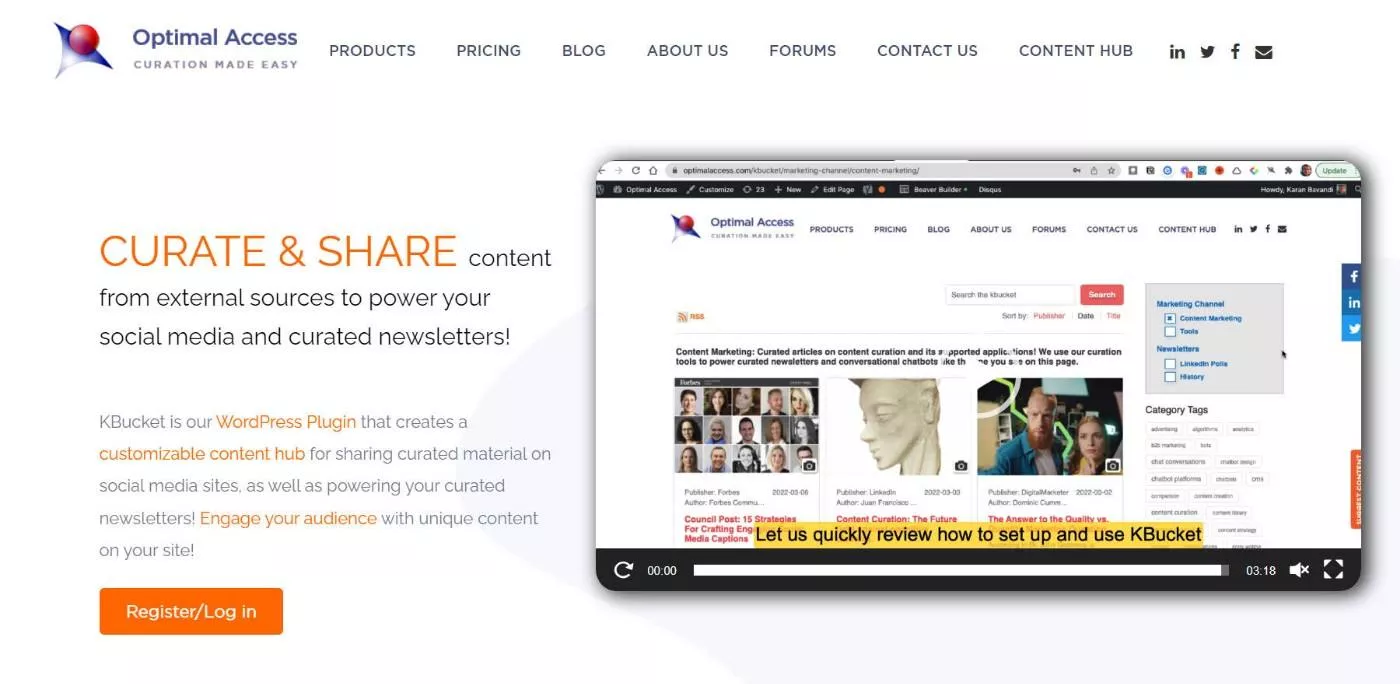
높은 수준에서 KBucket을 사용하면 웹에서 콘텐츠를 선별하고 다양한 채널로 구성할 수 있습니다.
그런 다음 이러한 채널을 WordPress 웹사이트에 게시하여 방문자와 관련성이 높은 최신 콘텐츠를 공유할 수 있습니다.
왜 다른 웹사이트의 콘텐츠를 선별하고 싶습니까? 글쎄요, 우리는 콘텐츠 큐레이션의 이점에 대해 많이 썼습니다. 그러나 기본 아이디어는 방문자와 신선하고 다양한 콘텐츠를 공유하면서 시간을 절약할 수 있다는 것입니다.
비즈니스용 블로그를 대체하는 데 사용할 수 있습니다. 또는 생성한 콘텐츠 외에 관련 콘텐츠를 추가하여 블로그를 보완하는 데 사용할 수 있습니다.
콘텐츠를 쉽게 선별하려면 Chrome 브라우저 표시줄에서 아이콘을 클릭하기만 하면 기사를 빠르게 저장하고 콘텐츠를 미리 채울 수 있는 Kurator Chrome 확장 프로그램을 사용할 수 있습니다.
또한 콘텐츠의 각 부분에 자신의 편집 의견을 빠르게 추가하여 공유하는 콘텐츠에 고유한 가치를 추가할 수 있습니다.
또한 폴더와 태그를 사용하여 콘텐츠를 구성할 수 있습니다. 콘텐츠를 웹사이트에 게시하면 KBucket은 콘텐츠를 선별한 폴더를 기반으로 콘텐츠를 자동으로 다른 채널로 구성합니다.
마지막으로, 사용자가 콘텐츠 제안을 제출하도록 허용하는 옵션도 있습니다. 이를 통해 사용자 생성 콘텐츠 큐레이션 허브를 생성하고 시간을 절약할 수 있는 또 다른 방법을 제공할 수 있습니다.
KBuket 및 Kurator의 사용 사례
KBuket을 사용하는 두 가지 고급 방법이 있습니다.
첫째, 분명한 것은 웹사이트에 표시할 콘텐츠를 선별하는 데 사용할 수 있다는 것입니다. 이것은 플러그인의 주요 사용 사례입니다.
그러나 KBucket은 각 큐레이션 채널에 대한 RSS 피드도 생성하므로 RSS 피드의 다양성으로 인해 몇 가지 추가 사용 사례가 열립니다.
RSS 피드를 통해 KBuket을 사용할 수 있는 몇 가지 추가 사항은 다음과 같습니다.
- 이메일 뉴스레터 – 대부분의 이메일 마케팅 서비스를 사용하면 RSS 피드에서 콘텐츠를 쉽게 가져올 수 있습니다. 이를 통해 KBucket 및 Kurator를 사용하여 이메일 뉴스레터를 선별할 수 있습니다.
- 소셜 미디어 게시 – 유사하게, 대부분의 소셜 미디어 게시 서비스를 사용하면 RSS 피드에서 게시물을 가져올 수 있으므로 KBucket을 사용하여 소셜 미디어를 선별할 수 있습니다. 귀하의 공유 링크는 방문자가 선별된 콘텐츠를 탐색할 수 있는 귀하의 사이트로 계속 돌아갑니다.
창의력을 발휘하고 RSS 피드를 다른 방법으로 사용할 수도 있습니다.
KBucket 및 Kurator를 사용하여 콘텐츠를 큐레이트하는 방법
KBucket이 하는 일을 알았으므로 이제 실습을 진행하고 KBucket과 Kurator를 사용하여 WordPress에서 콘텐츠 큐레이팅을 시작하는 방법을 보여 드리겠습니다.
1. KBuket 플러그인 설치 및 구성
시작하려면 WordPress.org에서 무료 KBucket Content Hub 플러그인을 설치하고 활성화해야 합니다.
다음으로 KBucket → 설정 으로 이동하여 KBucket API 키를 추가합니다.
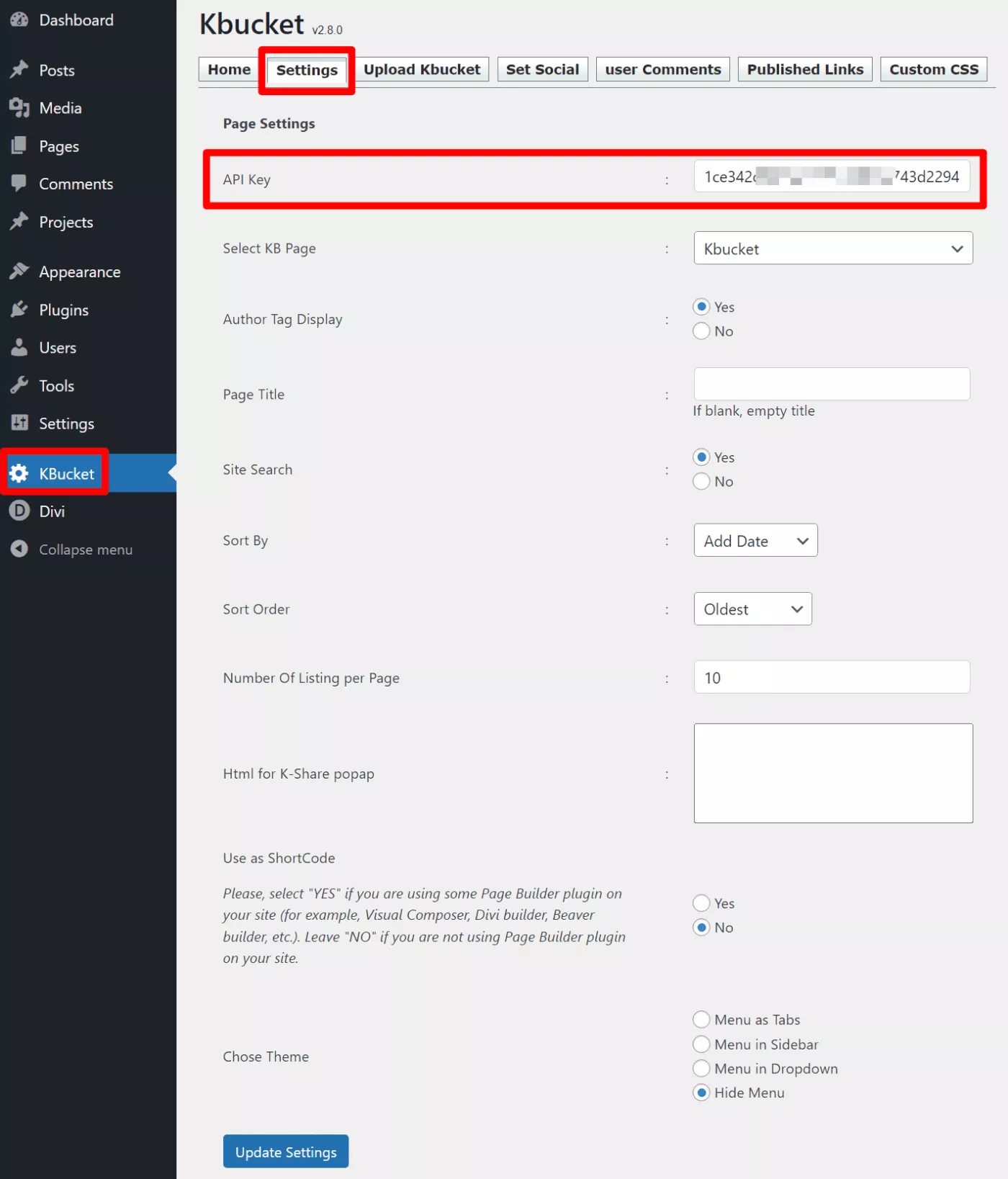
라이선스( 나중에 가격 책정에 대한 자세한 내용 )를 구매한 다음 이 페이지를 방문하여 KBuket API 키를 얻을 수 있습니다.
KBuket이 작동하는 방식에 영향을 미치는 다른 설정도 있습니다. KBucket이 작동하도록 하기 위해 이들 중 어떤 것도 구성할 필요가 없지만 콘텐츠 큐레이팅을 시작한 후에는 다시 돌아와 조정하고 싶을 수 있습니다.
2. Kurator 크롬 확장 프로그램 설치
다음으로 Chrome 웹 스토어에서 Kurator Chrome 확장 프로그램을 설치해야 합니다.
Kurator 확장은 웹을 탐색할 때 콘텐츠를 수집하고 저장하는 데 도움이 됩니다.
Kurator 확장을 설치하면 Kurator 계정도 생성해야 합니다. 가격에 대해서는 나중에 다시 이야기하겠습니다.
Kurator 계정에 로그인하면 플러그인이 자동으로 일부 데모 콘텐츠를 설정합니다. 다음과 같은 화면이 표시되어야 합니다.
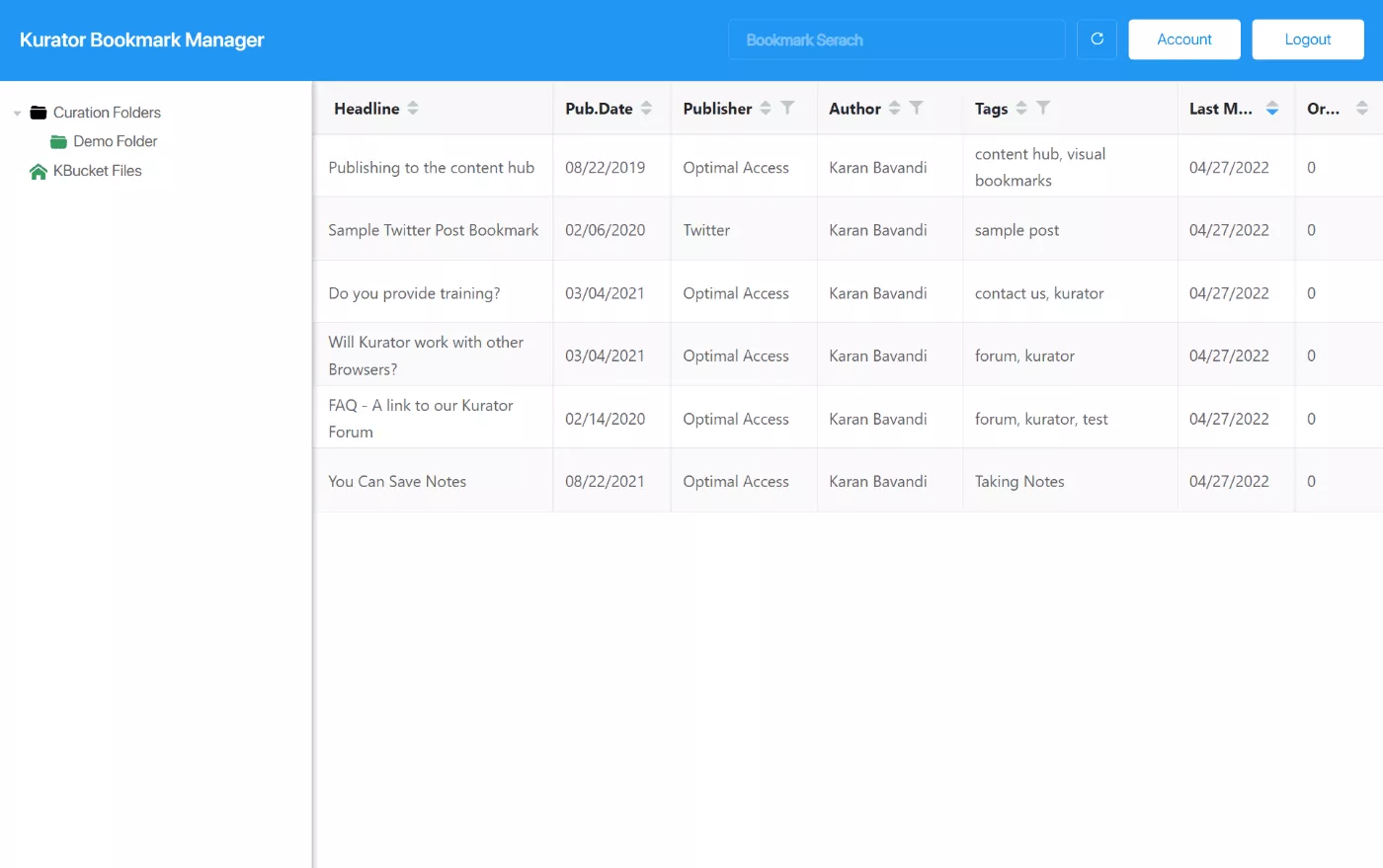
3. 큐레이션 폴더 설정
Kurator 책갈피 관리자에 있는 동안 큐레이션 폴더 설정을 시작하고 싶을 것입니다.
기본 수준에서 폴더를 사용하면 정리하는 데 도움이 됩니다.
그러나 이러한 폴더와 태그는 나중에 WordPress 사이트에서 콘텐츠가 표시되는 위치도 제어합니다. 예를 들어 게시물을 "WordPress" 폴더에 저장하면 사이트의 다른 모든 WordPress 콘텐츠와 함께 표시됩니다.
각 폴더에는 이메일 뉴스레터나 소셜 공유를 강화하는 데 사용할 수 있는 자체 전용 피드도 있습니다.
마우스 오른쪽 버튼을 클릭하고 만들기 → 큐레이션 폴더 를 선택하여 폴더를 만들 수 있습니다.
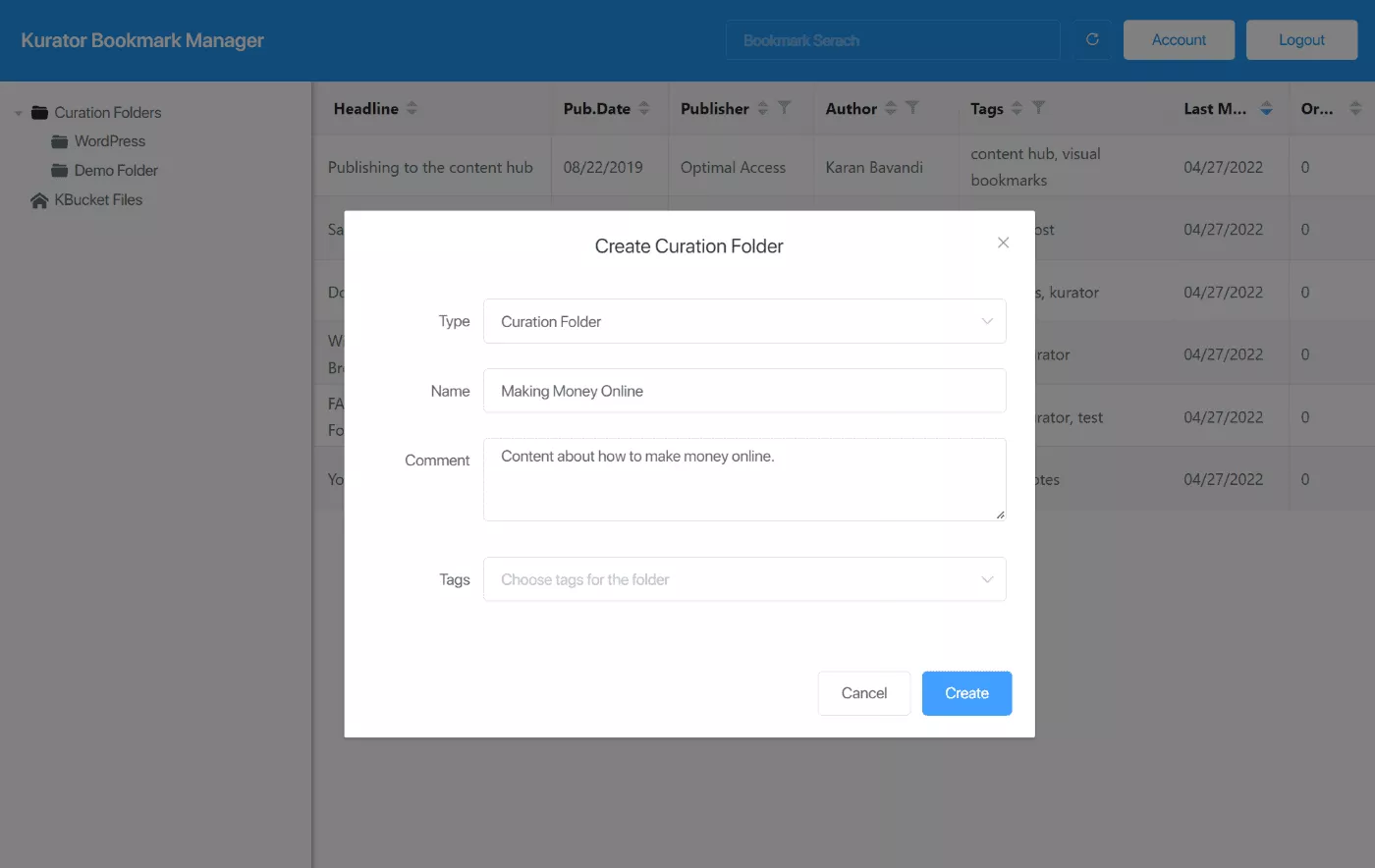
폴더 이름 외에도 태그를 추가하여 큐레이트된 콘텐츠를 더욱 체계적으로 구성할 수 있습니다. 예를 들어, "플러그인", "테마", "코어" 등에 대한 태그를 WordPress 폴더에 추가하여 내부 콘텐츠를 추가로 구성할 수 있습니다.
4. 웹에서 콘텐츠 선별
설정이 완료되었으므로 이제 Kurator를 사용하여 콘텐츠 큐레이팅을 시작할 준비가 되었습니다.
웹을 탐색하고 사이트에서(또는 다른 채널을 통해) 공유하고 싶은 흥미로운 콘텐츠를 찾으십시오.
무언가를 찾으면 Chrome에서 Kurator 확장 아이콘을 클릭할 수 있습니다.
그러면 기사의 정보가 미리 채워진 팝업이 열립니다. 필요한 경우 이 정보를 편집할 수 있으며 폴더와 태그를 선택하여 이 콘텐츠를 구성할 수도 있습니다.
한 가지 좋은 점은 여기에 자신의 편집 의견을 추가할 수도 있다는 것입니다. 예를 들어 설명에 자신의 생각을 추가하면 콘텐츠를 표시할 때 WordPress에 표시됩니다.
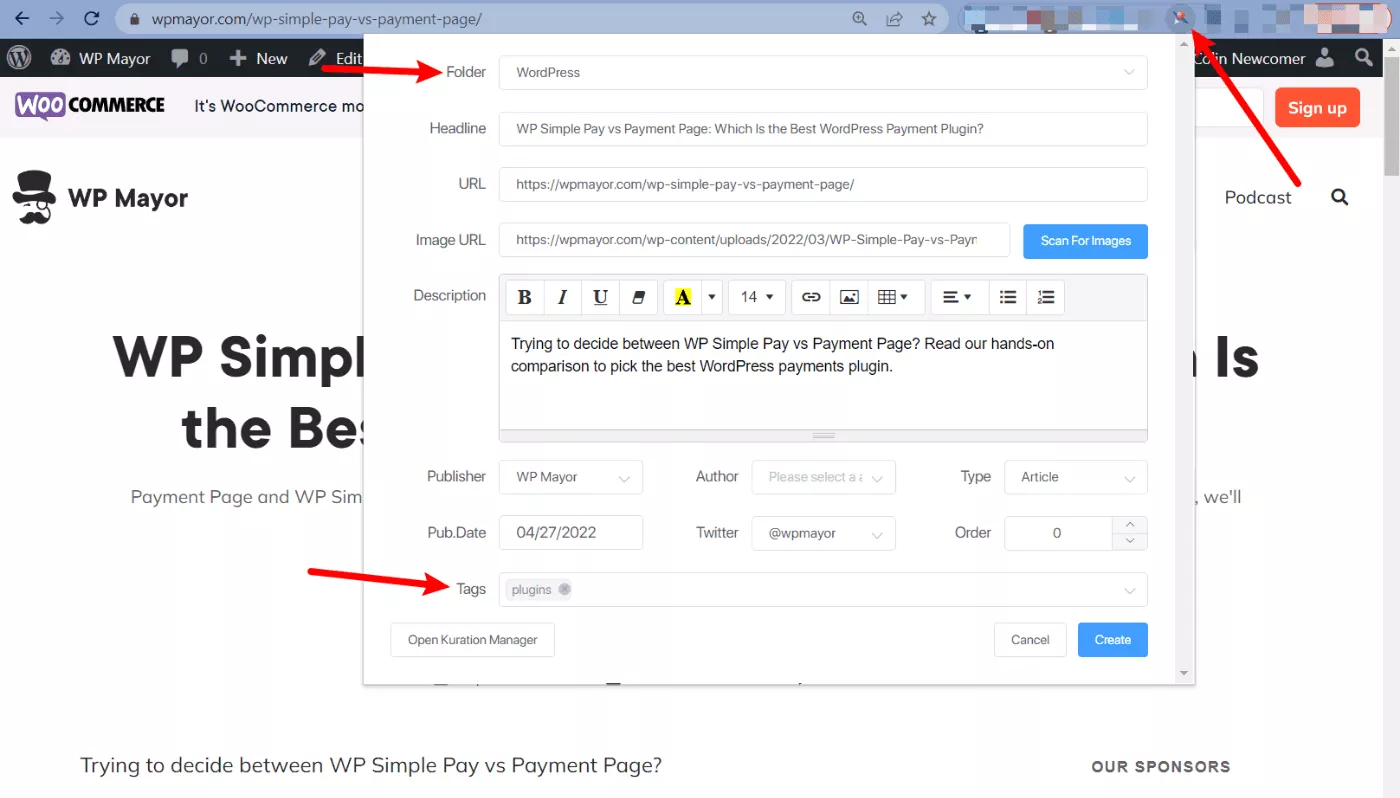
이제 동일한 프로세스를 반복하여 더 많은 콘텐츠를 저장할 수 있습니다. 특별히 콘텐츠를 검색하는 데 시간을 할애하거나 일상적인 탐색에서 흥미로운 콘텐츠를 발견할 때마다 그냥 저장할 수 있습니다.
팀이 있는 경우 폴더를 공유하여 다른 모든 팀 구성원도 콘텐츠를 선별할 수 있습니다.
기사를 저장하면 Kurator 책갈피 관리자에 표시됩니다.
예를 들어 여기에서 서로 다른 사이트에서 세 개의 서로 다른 기사를 저장한 것을 볼 수 있습니다.
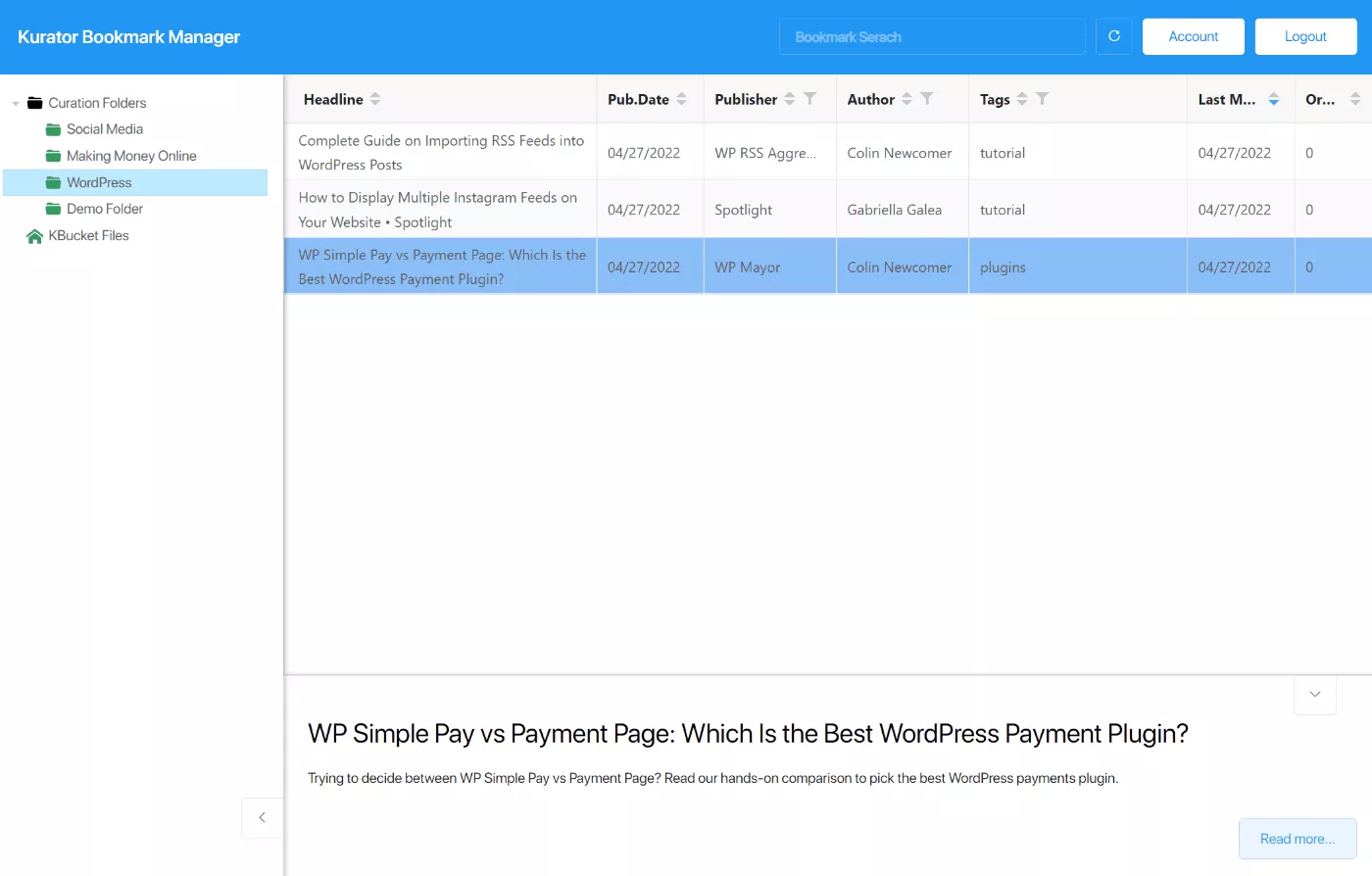
5. 선별된 콘텐츠를 WordPress에 게시
일부 콘텐츠를 선별하고 나면 KBuket 플러그인을 사용하여 WordPress 사이트에 게시할 수 있습니다.
그러나 먼저 Kurator Bookmark Manager에서 내보내야 합니다. 이것이 어떻게 작동하는지 알아내는 데 약간의 시간이 걸렸지만 실제로는 매우 쉽습니다.
시작하려면 KBuket Files 를 마우스 오른쪽 버튼으로 클릭하고 만들기 > 큐레이션 파일 을 선택해야 합니다.
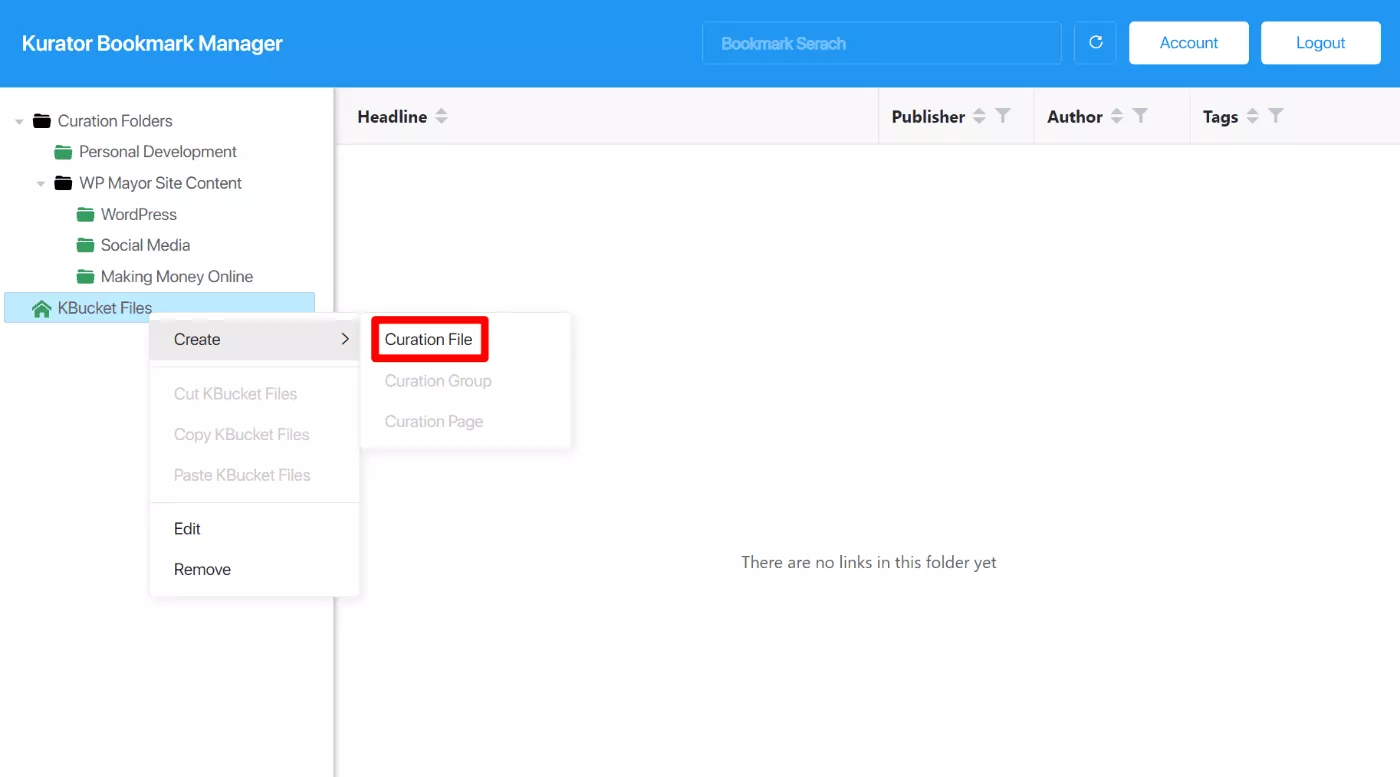
그런 다음 큐레이션 파일을 마우스 오른쪽 버튼으로 클릭하고 만들기 > 큐레이션 그룹 을 선택해야 합니다.
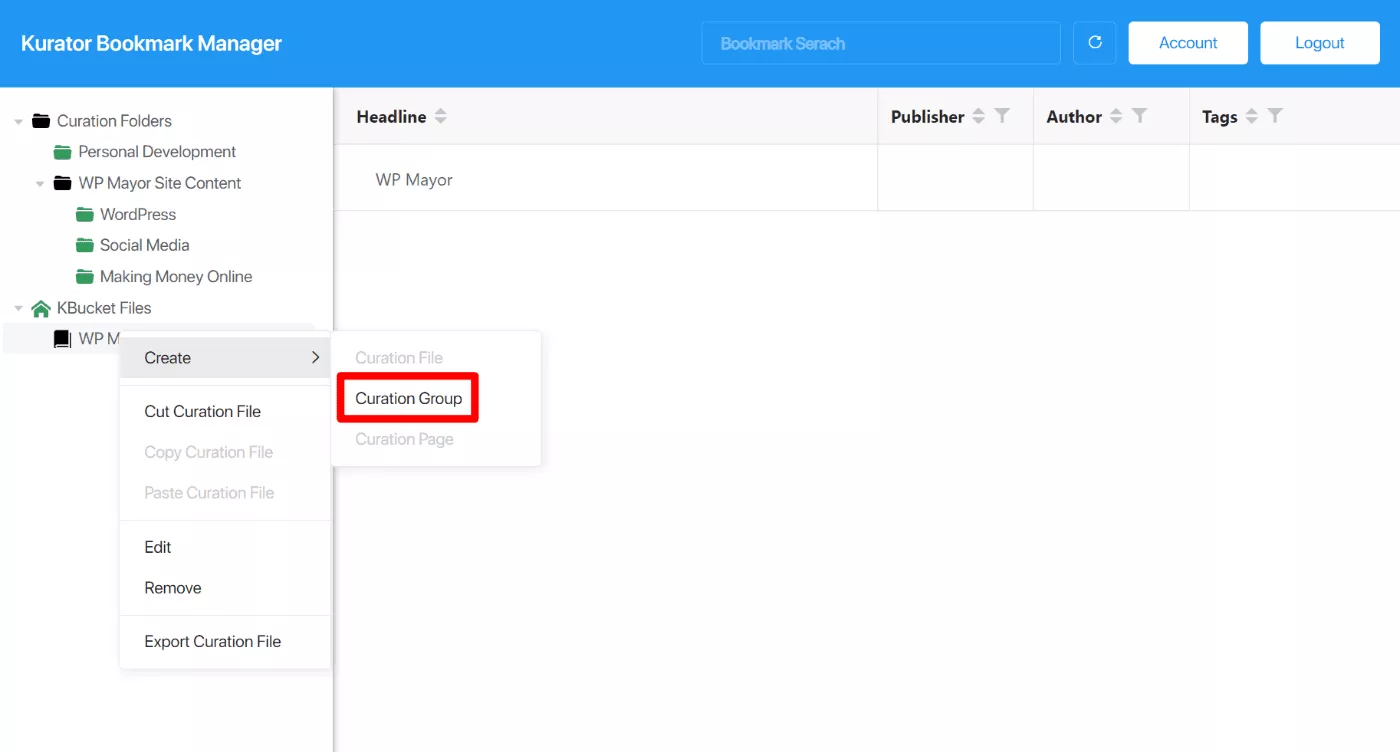
이제 하나 이상의 큐레이션 폴더를 큐레이션 그룹으로 드래그할 수 있습니다.

이 작업을 완료하면 콘텐츠를 WordPress 사이트로 보내는 두 가지 옵션이 있습니다.
- 수동 내보내기 – XML 파일을 컴퓨터로 내보내고 수동으로 사이트에 업로드할 수 있습니다.
- 자동 동기화 – 사이트를 예약된 큐레이션 콘텐츠와 자동으로 동기화할 수 있습니다.
두 가지 방법이 어떻게 작동하는지 보여 드리겠습니다.
수동 내보내기
수동 방법의 경우 상위 큐레이션 파일을 마우스 오른쪽 버튼으로 클릭하고 큐 레이션 파일 내보내기 를 선택합니다.
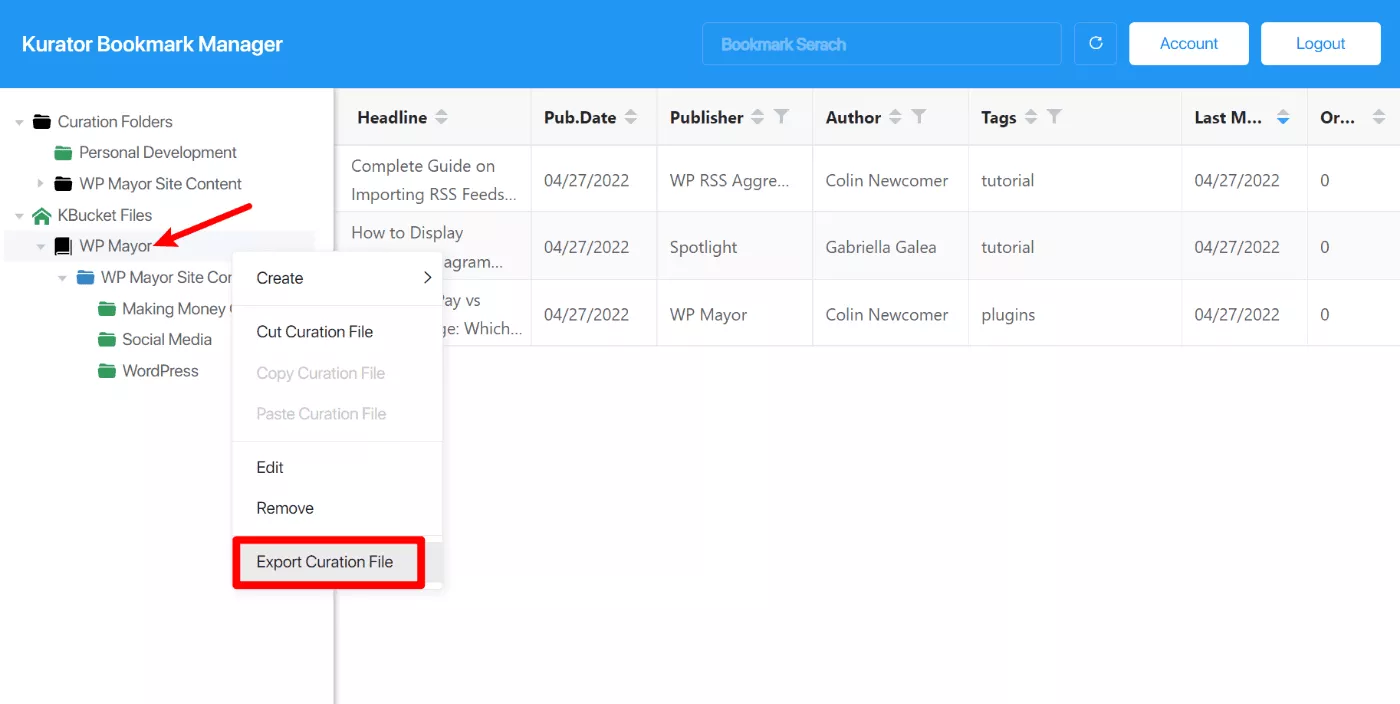
그러면 .xml 파일이 컴퓨터에 다운로드됩니다. 이 파일을 사용하는 방법은 다음과 같습니다.
- Kbucket → WordPress 대시보드에서 Kbucket 업로드 로 이동합니다.
- 파일 선택을 클릭하고 방금 다운로드한 파일을 선택합니다.
- XML 업로드 를 클릭합니다.
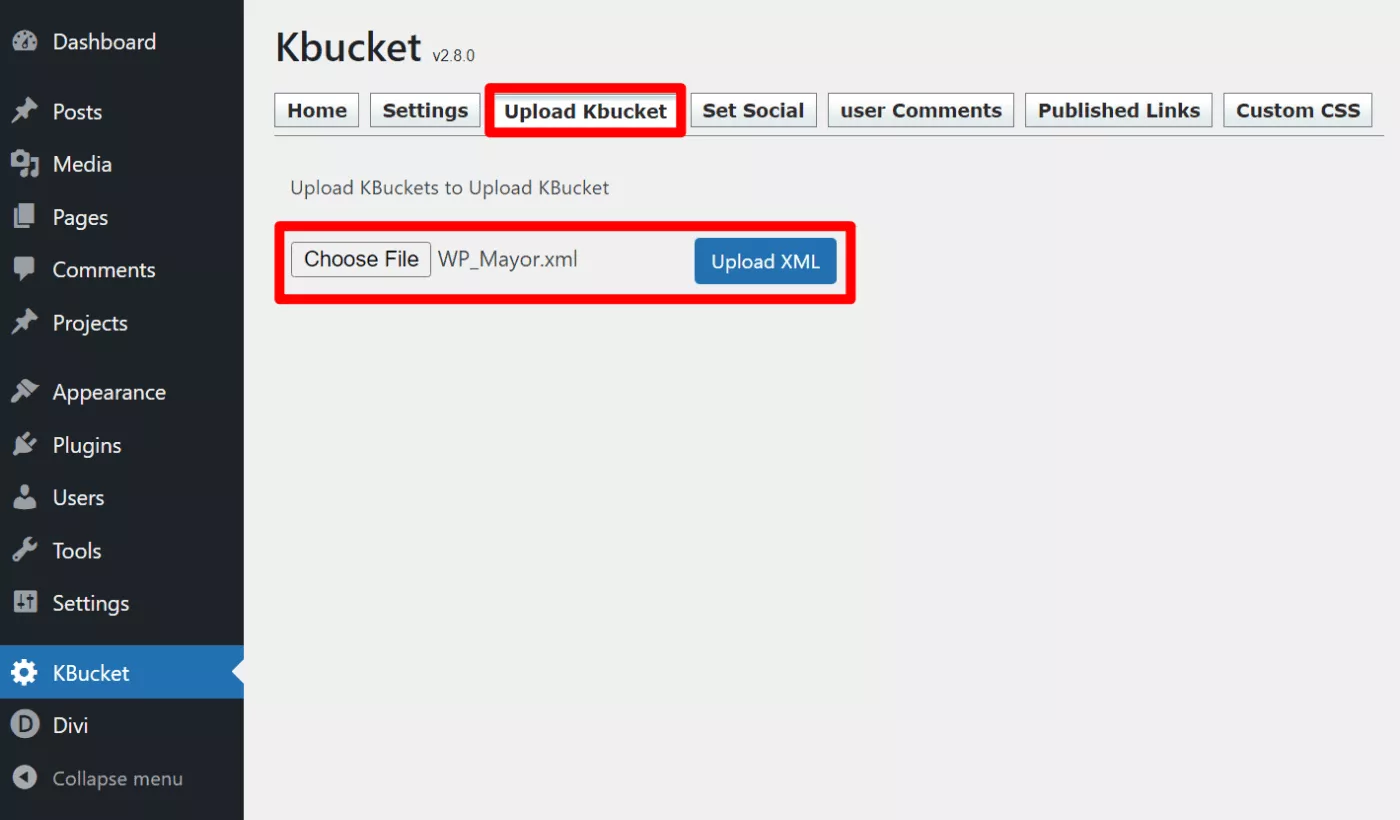
그러면 KBucket이 모든 콘텐츠를 가져옵니다. 작동 중인 상태와 완료되면 성공 메시지가 표시되어야 합니다.
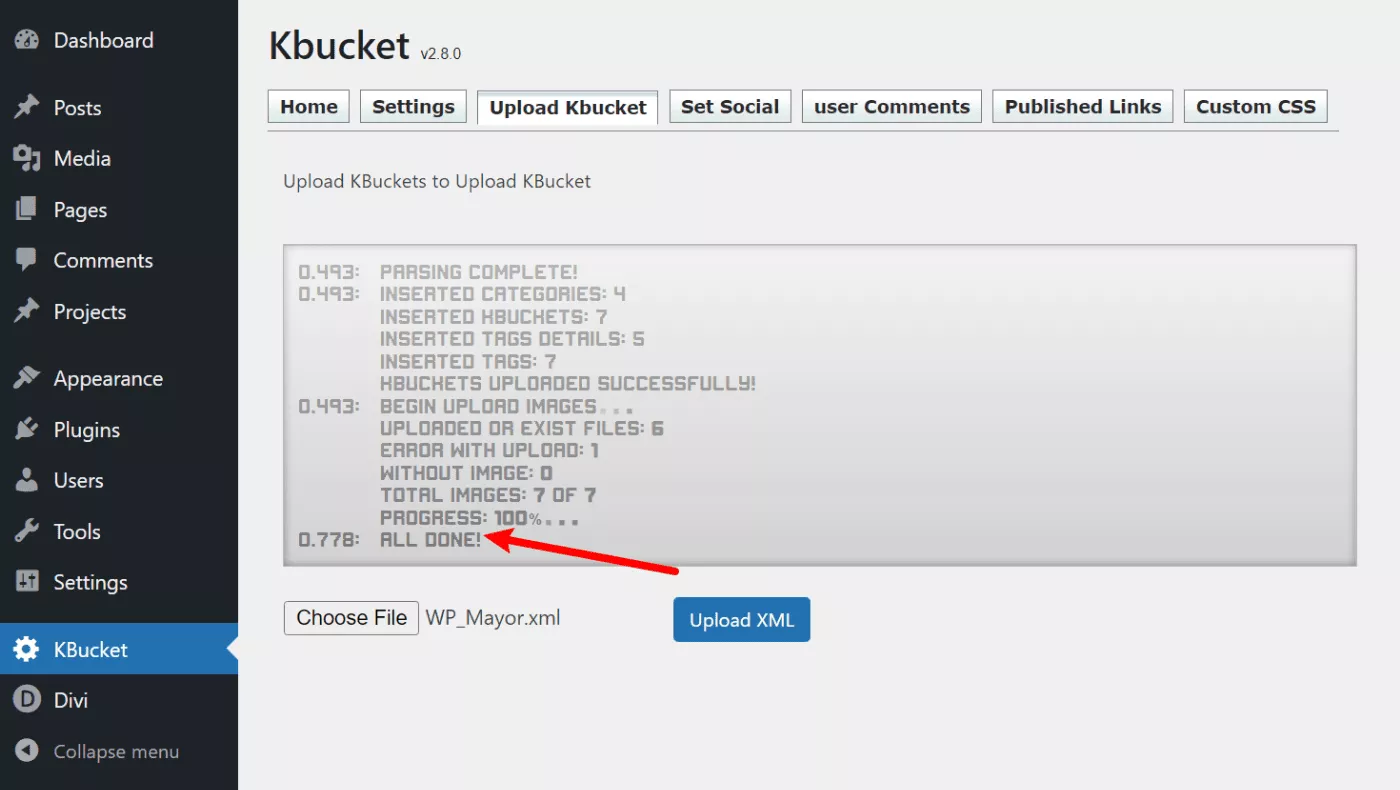
그러면 큐레이트된 콘텐츠가 KBuket 페이지에 표시됩니다. 각 폴더는 해당 폴더의 콘텐츠를 나열하는 고유한 URL을 갖게 됩니다.
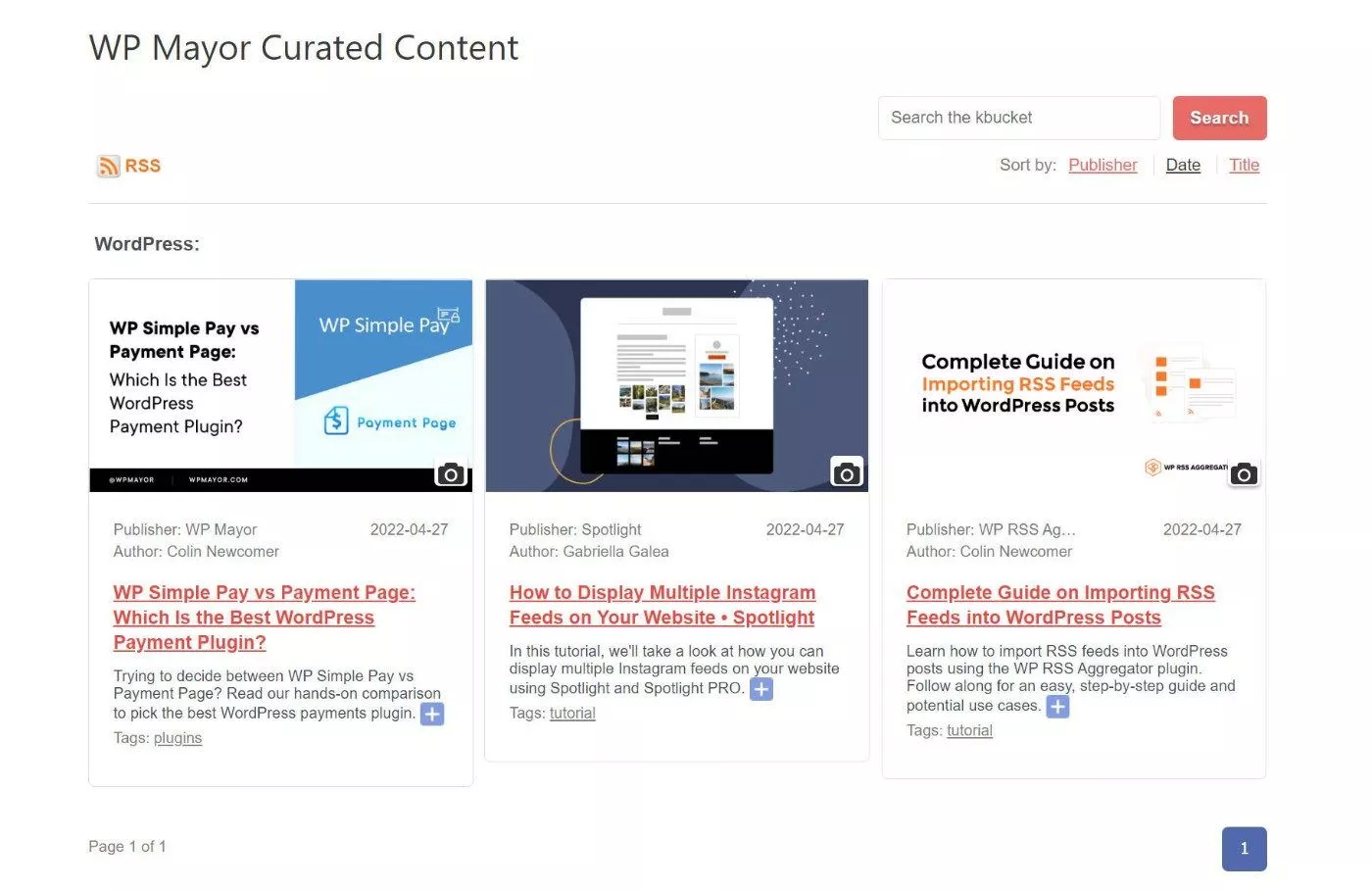
콘텐츠의 이미지를 변경하려면 목록에서 카메라 아이콘을 클릭하면 됩니다. 이렇게 하면 WordPress 미디어 라이브러리에서 다른 이미지를 선택할 수 있습니다.
새로운 큐레이트 콘텐츠를 게시할 때마다 Kurator에서 파일을 내보내고 WordPress에 업로드해야 합니다. 그렇게 하고 싶지 않다면 자동 동기화를 사용할 수 있습니다.
자동 동기화
자동 동기화를 사용하려면 위와 동일한 단계를 따르세요. 큐레이션 파일 내보내기 를 선택하는 대신 XML에 링크 복사 옵션을 선택하는 것이 좋습니다.
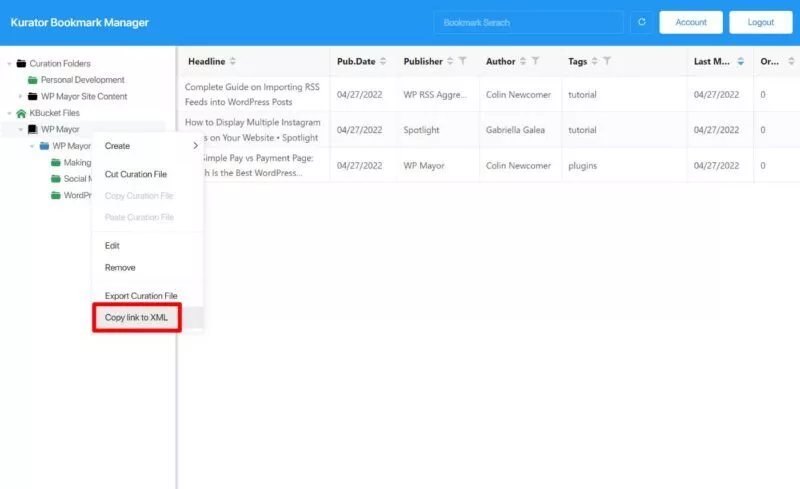
그런 다음 WordPress 대시보드를 열고 Kbucket → Kbucket 업로드 로 이동합니다. XML URL을 상자에 붙여넣은 다음 드롭다운에서 원하는 동기화 일정을 선택합니다.
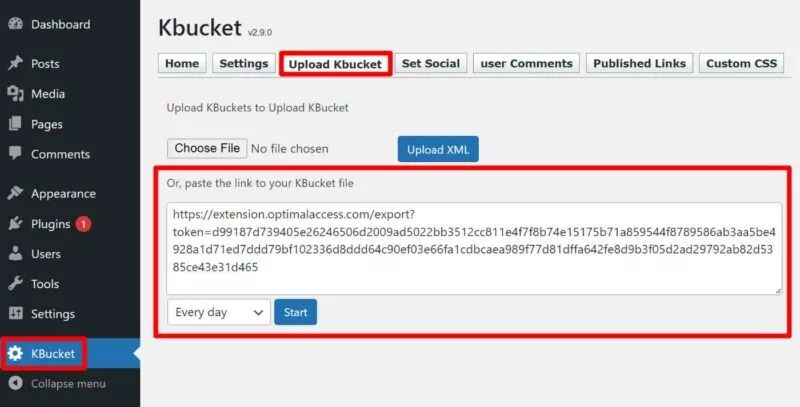
6. 필요한 경우 설정 조정
이제 KBucket 페이지가 어떻게 생겼는지 알았으므로 KBuket 설정 영역으로 돌아가 레이아웃이나 기능을 변경할 수 있습니다.
다음과 같은 다른 기능에 액세스할 수도 있습니다.
- 소셜 설정 – 각 KBucket 페이지에 대한 소셜 공유 이미지/설명을 추가합니다.
- 게시된 링크 – 게시된 모든 콘텐츠를 관리합니다. 여기에서 특정 콘텐츠를 고정하고 이미지를 변경할 수도 있습니다.
- 사용자 댓글 – KBuket 페이지에 표시되는 콘텐츠 제안 탭을 통해 사용자가 제출하는 콘텐츠 제안을 관리할 수 있습니다.
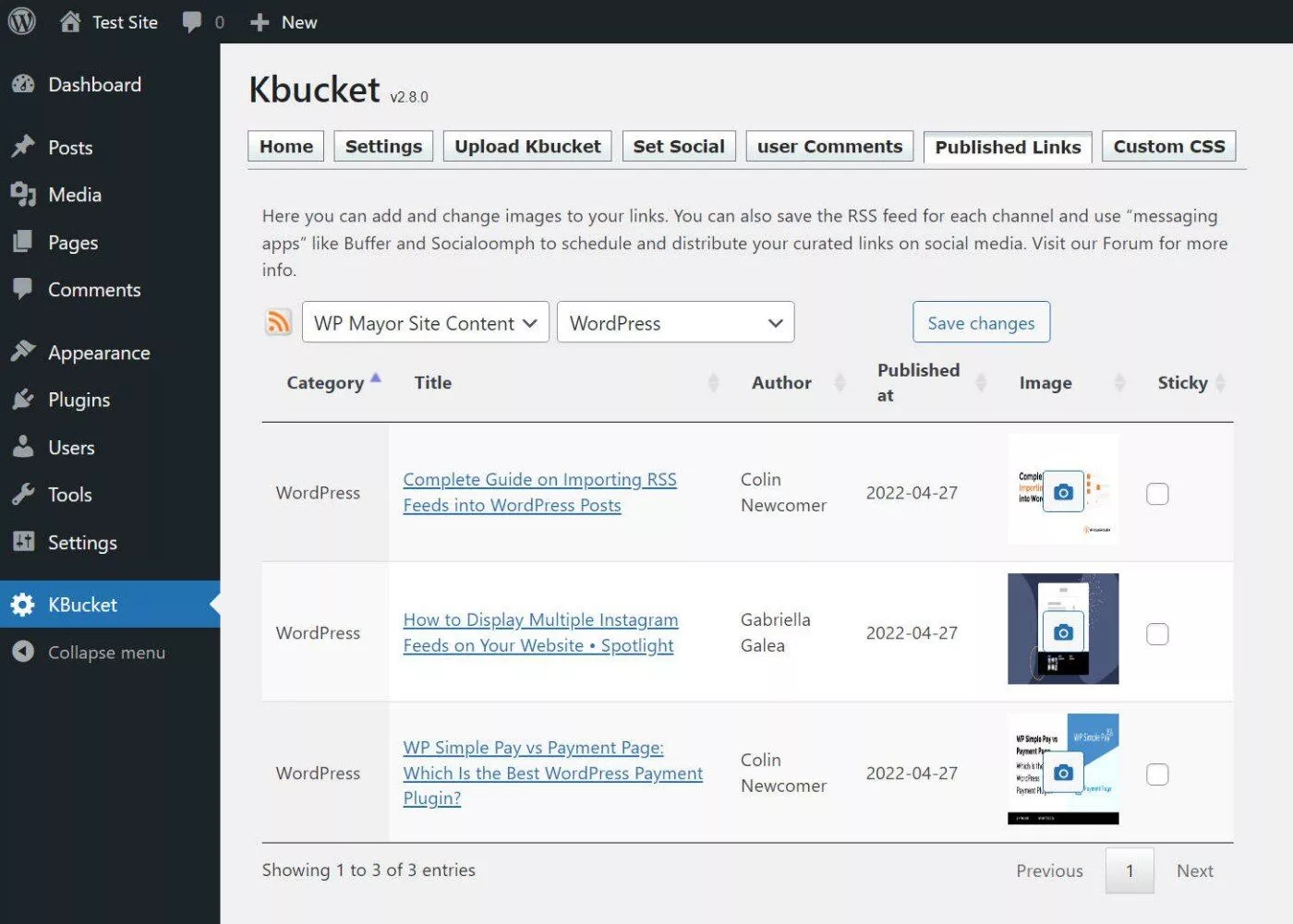
7. 필요한 경우 KBuket 페이지 RSS Feed 사용
앞서 언급했듯이 KBucket은 각 폴더/페이지에 대해 고유한 RSS 피드를 생성하여 흥미로운 사용 사례를 제공합니다.
예를 들어 선별된 콘텐츠를 사용하여 이메일 뉴스레터를 자동으로 게시하거나 소셜 미디어에서 콘텐츠를 공유할 수 있습니다.
RSS 피드에 액세스하는 몇 가지 방법이 있습니다.
- 백엔드 설정의 게시된 링크 탭에서 RSS 아이콘을 클릭합니다.
- KBucket 페이지의 프런트엔드에서 RSS 아이콘을 찾으세요.
- ?format=rss&xml=true를 KBucket 페이지 URL 끝에 추가합니다.
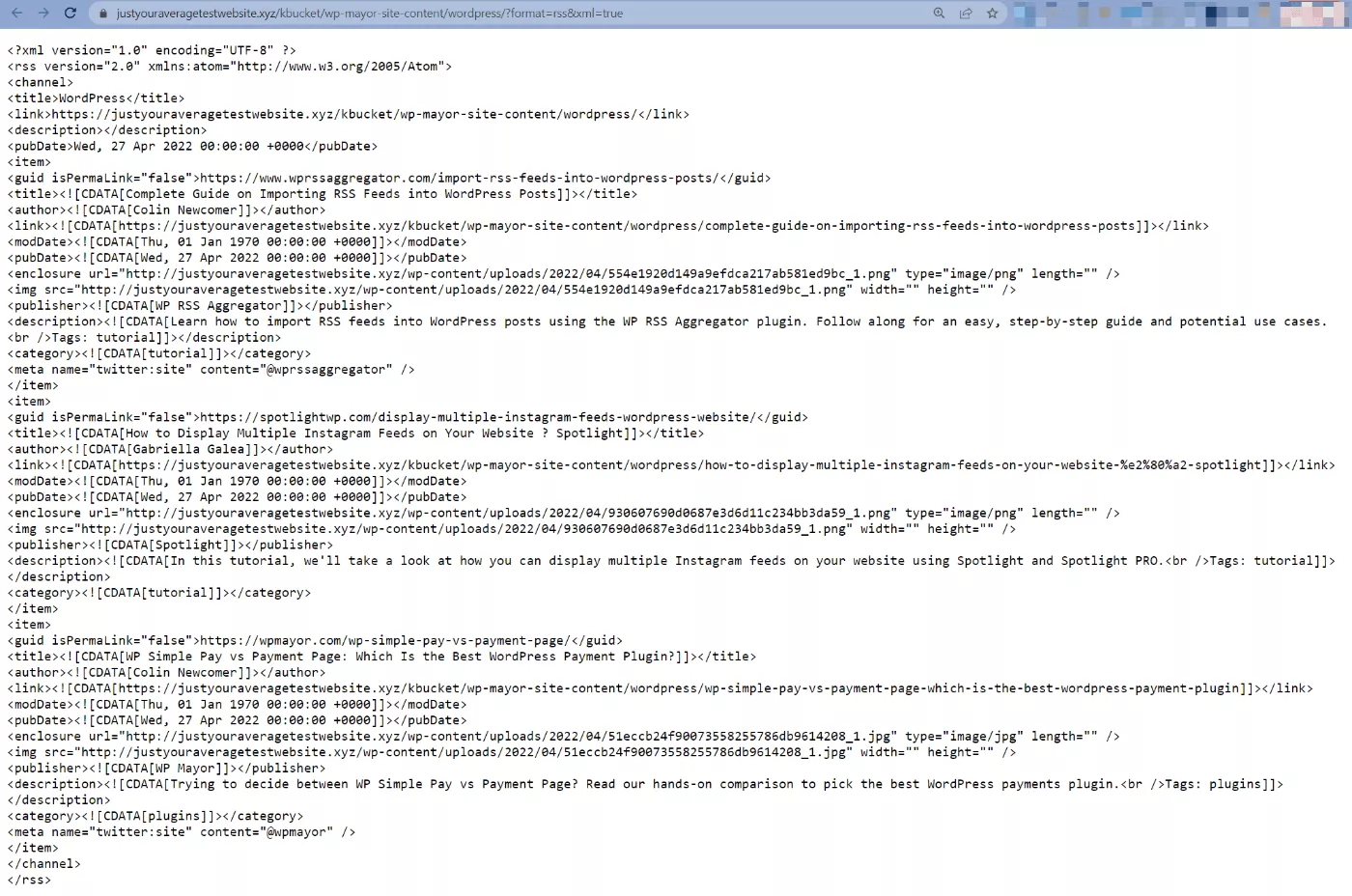
KBucket 가격
KBuket 플러그인은 프리미엄 가격 모델을 사용합니다.
WordPress.org의 무료 버전을 사용하면 각 KBuket 페이지/채널에 최대 100개의 콘텐츠 항목을 게시할 수 있습니다.
플러그인을 테스트하기에 좋습니다. 그러나 진지한 콘텐츠 큐레이션의 경우 채널당 100개 이상의 항목을 공유하고 싶을 것입니다.
프리미엄 KBuket 플러그인이 필요한 경우 월 $24.99입니다. 그러나 전용 WP Mayor 쿠폰을 사용하여 결제 시 40%를 절약할 수 있습니다.
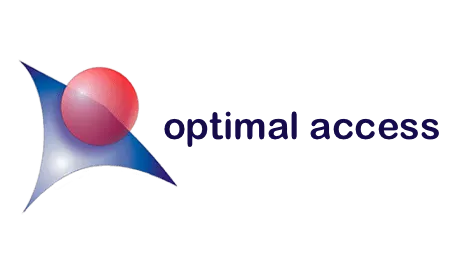
Kurator 브라우저 확장은 또한 프리미엄 모델을 사용합니다. 프리미엄 버전이 필요한 경우 월 $4.99입니다.
KBucket에 대한 최종 생각
여기 WP Mayor에서 우리는 선별된 콘텐츠를 사용하여 비즈니스를 성장시키는 것의 가치에 대해 많은 글을 썼습니다.
그러나 우리는 주로 RSS 피드에서 콘텐츠를 선별하는 데 중점을 두었지만 KBucket은 웹 어디에서나 개별 콘텐츠를 선별할 수 있는 표적화된 접근 방식을 제공합니다.
이 선별된 콘텐츠를 사용하여 블로그를 보완하거나 자신의 블로그에 대한 필요성을 완전히 대체하는 데 사용할 수 있습니다. 각 채널에 대한 RSS 피드를 받기 때문에 이메일 뉴스레터를 만들거나 소셜 미디어에 게시하는 것과 같은 다른 방법으로도 사용할 수 있습니다.
Kurator Chrome 확장 프로그램을 사용하면 웹에서 콘텐츠를 쉽게 저장할 수 있으며 KBucket 플러그인을 사용하면 WordPress 사이트에 해당 콘텐츠를 표시할 수 있습니다.
사용해 보려면 WordPress.org에서 무료 버전을 사용하여 최대 100개 항목을 채널에 게시할 수 있습니다. 이 항목은 플러그인을 맛보기에 충분합니다.
무제한 항목을 공유하려는 경우 무료 버전보다 더 커지면 프리미엄 버전으로 업그레이드할 수 있습니다.
